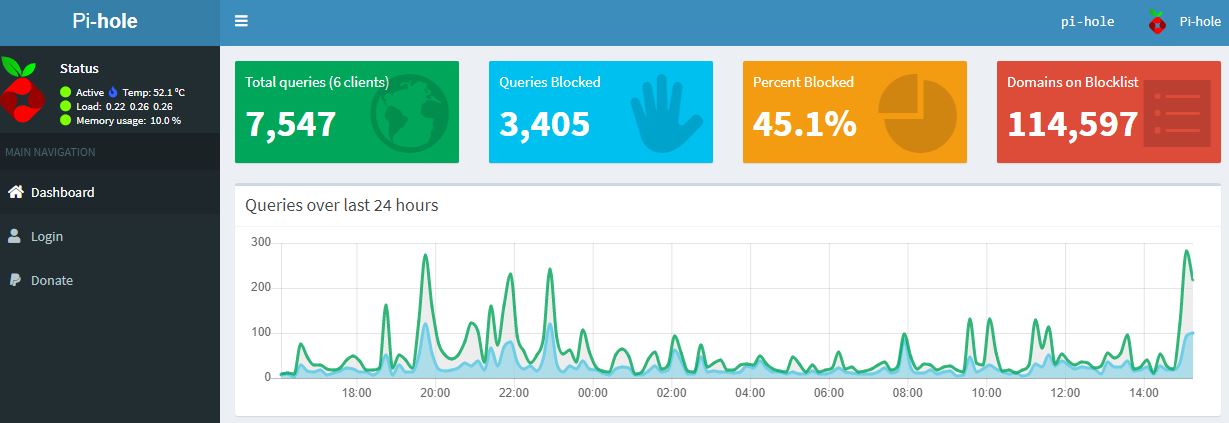
Jokainen käyttää www-selainta joka päivä. Kaikkia ärsyttää enemmän tai vähemmän lähes jokaisella sivustolla vilisevät mainosikkunat. Mainonta on siirtynyt nettiin pysyvästi, koska suurin osa ihmisistä on siellä.
Mainosikkunoiden poistoon on olemassa selainkohtasia lisäosia. Osa lisäosista toimii ja osa ei. Jokaiselle selaimelle ja tietokoneelle pitää lisäosat asentaa erikseen. Jokaisessa taloudessa alkaa olla useita tietokoneita, älypuhelimia ja vähintään yksi televisio. Kaikki on netissä. Laitekohtaisesti kaikille laitteille ei pysty mainosten estoa asettamaan.
Käyttäjiä myös seurataan, millä nettisivuilla vierailemme ja mitä sivuja luemme.
Mainosikkunoiden ja kaikenlaisen seurannan poistoon on olemassa ratkaisu verkkotasolla. Se on Pi-hole. Pi-hole on lähiverkossa oleva laite, joka suodattaa kaiken mainontaan ja käyttäjän seurantaan liittyvän liikenteen. Koska tämä tapahtuu verkkotasolla, niin laite suodattaa ylimääräisen liikenteen kaikilta verkossa olevilta laitteilta. Mitään erillistä selainkohtaista lisäosaa ei tarvita. Minulla Pi-hole suodattaa 35-45% kaikesta verkkoliikenteestä. Eli tuon verran verkkoliikenteestä on mainontaa tai muuta seurantaan liittyvää liikennettä. Pi-hole ei korvaa palomuuria, mutta toimii loistavana ylimääräisen liikenteen suodattimena.
Pi-holen käyttöönotto vaatii perehtymistä ja kiinnostusta aiheeseen. Verkosta voi tilata valmiin Pi-hole Box:n tai rakentaa se itse. Tein omani Raspberry Pi 3+ alustalle. Raspin saa ostettua esim. verkkokauppa.com:sta. Kannattaa ostaa ns. aloituspakkaus, joka sisältää kaikki tarvittavat kilkkeet raspin käyttöönottoon.
Raspberry Pi laitteeseen asennetaan Raspbian lite linux käyttöjärjestelmä. Sitten asennetaan raspiin Pi-hole ohjelmisto ja otetaan se käyttöön. Ohje kokonaisuutena löytyy tästä. Raspiin pitää laittaa kiinteä IP-osoite. IP-osoite ei saa vaihtua, kuten DHCP:llä käy. Kannattaa valita osoite alueeksi DHCP-alueen alta oleva osoite. DHCP käyttää yleensä 192.168.0.100-200 aluetta. Valitse kiinteäksi osoitteeksi vaikka 192.168.0.50. Lopuksi kun pi-hole on saatu toimimaan, pitää muistaa asettaa oman lähiverkon reitittimen DNS-asetukseen pi-hole laitteen käyttämä ip esim. 192.168.0.50. Jatkossa pi-hole on lähiverkon DNS-välityspalvelin, jonka kautta kaikki DNS kyselyt menee.
Pi-holen pystyy asentamaan myös PC-rautaan (Intel tai AMD). Käyttöjärjestelmänä pitää olla linux, esim. Debian tai Ubuntu.
Pi-holen asennus onnistuu myös virtuaalikoneeseen. Testattu vmware-ympäristössä, johon asennettu ubuntu 18.04 serveri.
Pi-holen uudelleen konfigurointi onnistuu komennolla ”pihole -r”. Ennen uudelleen määritystä pitää verkon reitittimen DNS-asetuksista poistaa piholen IP ja laittaa väliaikaisesti esim. Googlen 8.8.8.8. Pi-holen uudelleen määrityksen joutuu tekemään, jos haluaa muuttaa esim. pi-holen käyttämää DNS palvelinta. Lopuksi pitää muistaa laittaa reitittimen DNS-asetukseen takaisin piholen IP esim. 192.168.0.50.
Omaan lähiverkkoon liitettyä pi-holea voi käyttää VPN:n läpi mistä tahansa. Tällä tavalla saat esim. kannettavaan tietokoneeseen pi-hole suodatuksen toimimaan missä päin sitten liikutkin suomessa.
OpenVPN ohje löytyy pi-holen dokumentaatiosta. Helpointa on ottaa käyttöön PPTP. Kannettavan PPTP-asetuksissa DNS serveriksi määritellään pi-holen IP esim. 192.168.0.50 ja suodatus toimii mistä tahansa.

Lisälinkit:
pi-hole
pi-hole docs
Complete pi-hole tutorial
How to give your Raspberry Pi a Static IP Address
pi-hole youtube tutorial
pi-hole for Ubuntu 18.04
Upstream DNS Providers
VMware Workstation Player